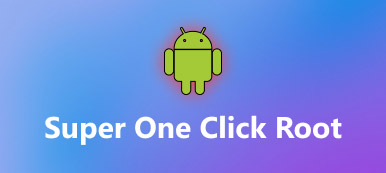Android ist aufgrund des offenen und flexiblen Designs beliebt. Wenn Sie ein Samsung Galaxy-Gerät erhalten, möchten Sie möglicherweise unbegrenzte Kontrolle über Ihr Tablet oder Telefon. Leider haben Sie nur die Benutzerberechtigungen, aber keine Stammberechtigungen. Welche Rootberechtigungen bedeuten? Damit können Sie alles auf Ihrem Gerät installieren, einschließlich APKs, die auf root zugreifen müssen. Vorinstallierte Apps beanspruchen viel Speicherkapazität und benötigen sie überhaupt nicht? Mit dem Root-Zugriffsrecht können Sie diese System-Apps entfernen und Speicherplatz freigeben. Ein weiterer Vorteil besteht darin, dass Spieler nach dem Rooten ihrer Geräte Spiel-Apps hacken könnten. Sie können alle Dateien, einschließlich Spieldateien, auf einem gerooteten Gerät öffnen und bearbeiten.

Android ist aufgrund des offenen und flexiblen Designs beliebt. Wenn Sie ein Samsung Galaxy-Gerät erhalten, möchten Sie möglicherweise unbegrenzte Kontrolle über Ihr Tablet oder Telefon. Leider haben Sie nur die Benutzerberechtigungen, aber keine Stammberechtigungen. Welche Rootberechtigungen bedeuten? Damit können Sie alles auf Ihrem Gerät installieren, einschließlich APKs, die auf root zugreifen müssen. Vorinstallierte Apps beanspruchen viel Speicherkapazität und benötigen sie überhaupt nicht? Mit dem Root-Zugriffsrecht können Sie diese System-Apps entfernen und Speicherplatz freigeben. Ein weiterer Vorteil besteht darin, dass Spieler nach dem Rooten ihrer Geräte Spiel-Apps hacken könnten. Sie können alle Dateien, einschließlich Spieldateien, auf einem gerooteten Gerät öffnen und bearbeiten.
- Teil 1: Muss vor dem Rooten von Galaxy S3 / 4 / 5 / 6 / 7 / 8 erledigt werden
- Teil 2: Wurzeln von Galaxy S 3 / 4 / 5 mit Android Root Toolkit
- Teil 3: Wurzeln von Galaxy S6 / 7 / 8 mit KingoRoot
- Teil 4: Wurzeln von Galaxy S5 / 6 / 7 mit OneClickRoot
Teil 1. Muss vor dem Rooten des Galaxy S3 / 4 / 5 / 6 / 7 / 8 erledigt werden
Wie bereits erwähnt, müssen Sie beim Rooten von Galaxy S3 / 4 / 5 / 6 / 7 / 8 / XNUMX Risiken hinsichtlich Datenverlust und Geräteschäden eingehen. Daher empfehlen wir Ihnen, vorher ein Backup für Ihr Gerät zu erstellen. Auch wenn der Rooting-Vorgang fehlschlägt, können Sie Ihr Telefon oder Tablet mit der Sicherung wiederherstellen. Es gibt viele Möglichkeiten, Samsung-Geräte zu sichern. und wir empfehlen Apeaksoft Android-Datenextraktion da es viele nützliche Funktionen bietet, wie zum Beispiel:
1. Einfach zu verwenden. Es bietet die Möglichkeit, Android-Daten mit einem einzigen Klick von Tablets oder Smartphones zu sichern. Dies macht es zur besten Option für Anfänger und Nicht-Tech-Kenner.
2. Unterstützt eine breitere Palette von Datentypen. Die durch Android Data Extraction erstellte Sicherung umfasst Kontakte, Anrufprotokolle, Textnachrichten, Fotos, Videos, Musik, PDFs, App-Daten und mehr.
3. Vorschaudaten für die selektive Sicherung. Wenn Sie nicht das gesamte Samsung-Gerät sichern möchten, können Sie mit diesem Programm alle Daten auf Ihrem Telefon anzeigen und bestimmte Elemente zum Sichern auswählen.
4. Verlustfreie Sicherung. Dieses Android-Backup-Tool speichert Ihre Daten von Android auf dem Computer, ohne die vorhandenen Daten auf Galaxy zu beschädigen. Auf der anderen Seite werden alle Daten in Originalzustand und -qualität auf Ihrem Computer gespeichert.
5. Verfügbar in verschiedenen Situationen. Wenn Ihr Galaxy-Bildschirm eingefroren, abgestürzt, gesperrt oder schwarz ist, kann dieses Programm das Problem beheben und Sie zum Sicherungsvorgang bringen.
6. Höhere Kompatibilität Ein weiterer Vorteil ist, dass Android Data Extraction fast alle Samsung-Geräte unterstützt, auf denen Android O oder früher ausgeführt wird, beispielsweise Galaxy S3 / 4 / 5 / 6 / 7 / 8 / XNUMX, Tablets und mehr.
Kurz gesagt, ist es die beste Option, um Ihr Samsung-Gerät vor dem Root-Galaxy S3 / 4 / 5 / 6 / 7 / 8 / XNUMX zu sichern.
Lesen Sie mehr: Gelöschte Dateien wiederherstellen Android Unrooted.
So sichern Sie Daten vor dem Rooten von Galaxy S3 / 4 / 5 / 6 / 7 / 8
Schritt 1: Holen Sie sich das beste Backup-Tool für Samsung Galaxy
Android Data Extraction bietet zwei Versionen, eine für Windows 10/8 / 8.1 / 7 / XP und eine für Mac OS. Installieren Sie die richtige Version entsprechend Ihrem Betriebssystem auf Ihrem Computer. Schließen Sie Ihr Samsung Galaxy-Gerät mit einem USB-Kabel an den Computer an. Verwenden Sie besser das Originalkabel, das mit Ihrem Gerät geliefert wurde. Starten Sie das Backup-Tool. Ihr Gerät wird automatisch erkannt. Klicken Sie auf die Schaltfläche Start, um das nächste Fenster zu öffnen.

Schritt 2: Zeigen Sie vor dem Backup eine Vorschau der Daten auf Ihrem Samsung-Gerät an
Rufen Sie auf der Benutzeroberfläche den Gerätenamen und das Gerätemodell aus dem entsprechenden Dropdown-Menü auf, wenn Android Data Extraction sie nicht richtig erkennt. Klicken Sie auf die Schaltfläche Bestätigen, um das nächste Fenster zu öffnen. Hier finden Sie eine Bildschirmanleitung, wie Sie Ihr Samsung-Gerät in den Download-Modus versetzen können. Auf diese Weise wird die erforderliche Firmware für Ihr Gerät heruntergeladen und installiert, bevor Sie das Samsung Galaxy S5 oder ein anderes Modell verwurzeln. Klicken Sie anschließend auf die Schaltfläche Start, um zum Vorschaufenster zu gelangen.

Schritt 3: Sichern Sie Samsung Galaxy auf Ihrem Computer, bevor Sie Samsung SM G900V rooten
Alle Daten auf Samsung Galaxy sind nach Kategorien geordnet, die in der linken Spalte des Vorschaufensters angezeigt werden, z. B. Kontakte, Nachrichten, Anrufprotokolle, Galerie, Videos, Audio, Dokumente usw. Klicken Sie auf einen Datentyp, z. B. Kontakte, auf alle Inhalte erscheint auf der rechten Seite. Sie können alle Inhalte anzeigen und alle oder bestimmte Elemente auswählen. Stellen Sie sicher, dass Sie alle Daten auswählen, die Sie speichern möchten. Klicken Sie dann auf die Schaltfläche Wiederherstellen in der rechten unteren Ecke. Dann müssen Sie nur noch warten, bis der Vorgang abgeschlossen ist.

Nach unseren Untersuchungen benötigt dieses Backup-Tool nur wenige Sekunden, um das gesamte Samsung-Handy auf einem Computer zu sichern.
Lesen Sie mehr: Wurzel mit PingPong Wurzel.
Teil 2. Wie bekomme ich root auf dem Galaxy S 3 / 4 / 5 mit Android Root Toolkit
Es gibt viele Android-Root-Toolkits auf dem Markt, aber nicht alle funktionieren gut mit Samsung Galaxy. In diesem Teil erfahren Sie, wie Sie Roots für Galaxy S3 / 4 / 5 mit Odin, einem der beliebtesten Android-Root-Toolkits, erstellen.

Schritt 1: Laden Sie Ihr Telefon mit mindestens 60% Akkuladung auf. Öffnen Sie die Einstellungen-App in Ihrem App Drawer, gehen Sie zu About Phone und notieren Sie sich Ihre Android-Version und die Build-Nummer.
Schritt 2: Rufen Sie utoroot.chainfire.eu in Ihrem Browser auf und laden Sie das Paket entsprechend Gerätemodell, Build-Nummer und Android-Version herunter. Rooten Sie beispielsweise das Galaxy S4, es läuft mit Android 4.2 und der Build-Nummer JDQ39.1337UCUAMCS. Entpacken Sie die ZIP-Datei; Sie erhalten Odin und CF Auto Root.
Schritt 3: Schalten Sie Ihr Telefon ein, navigieren Sie zu Einstellungen-> Anwendungen-> Entwickleroptionen und aktivieren Sie den USB-Debugging-Modus. Sie können keine Entwickleroptionen finden? Tippen Sie in der App "Einstellungen" siebenmal auf die Build-Nummer. Die ausgeblendeten Entwickleroptionen werden angezeigt.
Schritt 4: Schalten Sie Ihr Galaxy-Gerät aus, drücken und halten Sie gleichzeitig die Einschalttasten, die Home-Taste und die Leiser-Taste, bis der Warnbildschirm angezeigt wird. Drücken Sie dann die Lauter-Taste, um den Download-Modus aufzurufen.
Schritt 5: Starten Sie Odin3 auf Ihrem Computer und schließen Sie das Galaxy-Telefon an den Computer an. Nachdem die Verbindung hergestellt wurde, werden im Protokollbereich die Informationen angezeigt. Klicken Sie auf die Schaltfläche AP auf der rechten Seite. Navigieren Sie anschließend zur heruntergeladenen CF Auto Root-Datei und fügen Sie sie dem AP hinzu.
Schritt 6: Klicken Sie schließlich im unteren Bereich auf die Schaltfläche Start, um das Rooten des Galaxy S3 / 4 / 5 zu starten. Wenn der Hinweis PASS angezeigt wird, ist Ihr Telefon erfolgreich gerootet. Warten Sie, bis Ihr Telefon automatisch neu gestartet wird. Jetzt können Sie es erkunden.
Auf diese Weise können Sie auch das Samsung Galaxy Tab 4 und andere Samsung-Tablets rooten.
Teil 3. Wie bekomme ich root auf Galaxy S6 / 7 / 8 mit KingoRoot
Samsung fordert Benutzer nicht zum Rooten von Galaxy-Geräten auf, da dies einige Risiken und Gefahren mit sich bringt. Glücklicherweise veröffentlichten die Entwickler einige Tools zum Verwurzeln von Galaxy S8 / 7 / 6 und anderen neuesten Samsung-Geräten. KingoRoot ist eine einfache Möglichkeit, Root-Zugriffsrechte einfach zu erlangen. Außerdem bietet es APK- und PC-Versionen an. Sie können also entscheiden, ob Sie ein Samsung-Gerät mit oder ohne Computer rooten möchten.
Wie bekomme ich root auf Galaxy S6 / 7 / 8 mit KingoRoot APK
Schritt 1: Kingo Root ist nicht im Google Play Store verfügbar, daher müssen Sie es von der Website installieren. Gehen Sie zunächst zu Einstellungen-> Sicherheit und schalten Sie die unbekannten Quellen ein. Auf diese Weise können Sie jede APK auf Ihrem Telefon installieren. Aktivieren Sie außerdem die OEM-Entsperroption im Bildschirm "Entwickleroptionen".
Schritt 2: Öffnen Sie Ihren mobilen Browser, besuchen Sie die Kingo Root-Website, laden Sie das Kingo Root APK herunter und installieren Sie es auf Ihrem Galaxy-Gerät. Dies erfordert ein gutes Wi-Fi-Netzwerk oder Mobilfunkdaten.
Schritt 3: Führen Sie anschließend das Samsung Galaxy Root-Toolkit vom Startbildschirm aus aus und tippen Sie auf die Schaltfläche Root, um das Rooten von Galaxy S5 oder höher zu starten.
Kingo Root funktioniert auf Android O / N / M und kann daher nicht mit dem Galaxy Tab 2 und früheren Modellen verwurzelt werden.
Klicken Sie hier, um mehr zu erfahren Root-Android mit Kingo-Root.

Wie bekomme ich root auf der Galaxy S6 / 7 / 8 mit der KingoRoot PC-Version
Schritt 1: Starten Sie das Android-Root-Toolkit, nachdem Sie es auf Ihrem Computer installiert haben. Sie können die Installationsdatei von der offiziellen Website erhalten. Entsperren Sie Ihr Samsung Galaxy-Gerät, gehen Sie zu Einstellungen-> Anwendungen-> Entwickleroptionen und aktivieren Sie den USB-Debugging-Modus. Die Methode zum Aktivieren der versteckten Entwickleroptionen finden Sie in Teil 1.
Schritt 2: Schließen Sie Ihr Galaxy S8 / 7 / 6 über ein USB-Kabel an den Computer an. Wenn Sie dazu aufgefordert werden, berühren Sie Immer zulassen von diesem Computer, um dem Computer zu vertrauen und die Verbindung zuzulassen.
Unter Android 2.0-2.3 befindet sich der USB-Debugging-Modus unter Einstellungen-> Anwendungen-> Entwicklungen. Für Android 3.0-4.1 befindet es sich unter Einstellungen-> Entwickleroptionen.
Schritt 3: Warten Sie, bis Kingo Root Ihr Galaxy-Gerät entdeckt. es installiert die erforderlichen USB-Treiber automatisch. Wenn nicht, müssen Sie es manuell von der Samsung-Support-Website installieren.
Schritt 4: Klicken Sie am Ende der Home-Benutzeroberfläche auf die Schaltfläche Root, um das Samsung-Tablet oder Smartphone sofort zu verwurzeln. Wenn im Fenster die Meldung Root Succeed angezeigt wird, bedeutet dies, dass Ihr Gerät erfolgreich verwurzelt ist.
Schritt 5: Nach dem Neustart des Geräts können Sie feststellen, dass Sie auf root zugreifen und alles auf Ihrem Telefon anpassen können.
Kingo Root installiert einige Apps nach dem automatischen Rooten. Wenn Sie es nicht mögen, entfernen Sie sie einfach nach Ihren Wünschen.
Teil 4. Wie bekomme ich root auf Galaxy S5 / 6 / 7 mit OneClickRoot
Je mehr Android-Root-Toolkits verfügbar sind, desto höher ist die Erfolgsquote beim Samsung-Gerät.
Wenn Kingo Root für Ihr Galaxy-Telefon nicht funktioniert, können Sie mit OneClickRoot die Root-Zugriffsbeschränkung beseitigen.
Laut unseren Tests funktioniert es gut beim Rooten von Galaxy S5 / 6 / 7. Laden Sie Ihr Gerät vor dem Galaxy-Rooting mit mindestens 30% Akku auf. Und es ist ein Desktop-Programm, also benötigen Sie einen PC und eine Internetverbindung.
Dieses Tool funktioniert auch hervorragend Wurzel LG Telefon, HTC, Huawei, Xiaomi usw.

Schritt 1: Um über das USB-Kabel eine Verbindung zwischen dem Samsung Galaxy-Smartphone oder -Tablet herzustellen, müssen Sie den USB-Debugging-Modus unter Einstellungen-> Anwendungen-> Entwickleroptionen aktivieren. Verbinden Sie dann die beiden Maschinen.
Schritt 2: Besuchen Sie die OneClickRoot-Website und stellen Sie sicher, dass Ihr Gerät in der Liste der Support-Geräte angezeigt wird. Laden Sie dann die Installationsdatei herunter und installieren Sie das Galaxy-Root-Toolkit auf Ihrem PC. Starten Sie das Programm. Es sollte Ihr Telefon automatisch finden. Ist dies nicht der Fall, bedeutet dies, dass Ihr Gerät nicht unterstützt wird, oder Sie können versuchen, die Geräte erneut zu verbinden.
Schritt 3: Klicken Sie im Home-Interface auf die Schaltfläche „Jetzt rooten“. Dann beginnt OneClickRoot damit, die Root-Zugriffsbeschränkung für Ihr Gerät aufzuheben. Einige Minuten später wird Ihr Galaxy-Gerät heruntergefahren und dann erneut gestartet. Wenn Sie weiterhin sicherheitsrelevante Apps verwenden möchten, können Sie dies tun Verstecke die Wurzel.
Was können Sie nach der Wurzel Samsung Galaxy S5 und anderen Modellen tun?
1. Flash benutzerdefinierte ROMs und aktualisieren Sie Ihr Android-Betriebssystem auf die neuesten Versionen.
2. Deinstallieren Sie Bloatware, vorinstallierte Apps oder System-Apps, um Speicherplatz freizugeben.
3. Verwalten Sie Apps, z. B. das Einfrieren einiger Apps, um zu verhindern, dass sie im Hintergrund ausgeführt werden. Dies kann die Leistung Ihres Geräts verbessern.
4. Installieren Sie jede App, wie Sie hoffen.
5. Ändern Sie Spieldateien und hacken Sie Apps für mobile Spiele.
6. Passen Sie das Thema, den Startbildschirm, die Symbole und andere Einstellungen an.
Fazit
Samsung ist einer der Smartphone-Giganten der Welt. Es führt Apple und andere Smartphone-Marken in vielen Ländern. In Anbetracht der Tatsache, dass es weltweit Milliarden von Benutzern von Samsung Galaxy gibt, suchen viele Leute nach Wurzeln von Galaxy S3 / 4 / 5 / 6 / 7 / 8 / XNUMX in sozialen Medien und Foren. Daher haben wir mehrere beliebte Android-Root-Toolkits für Samsung Galaxy-Geräte zur Verfügung gestellt. Zunächst empfehlen wir Ihnen, zunächst die Datensicherung mit Apeaksoft Android Data Extraction zu sichern, bevor Sie Ihr Gerät rooten. Danach können Sie Ihr Tablet oder Ihr Smartphone mit dem Rooten beginnen, ohne sich um Datenverlust zu kümmern. Es gibt mindestens drei Methoden für das Rooten von Galaxy. Sie können Ihr Lieblings-Tool auswählen und unsere Schritt-für-Schritt-Anleitungen befolgen, um das Root-Zugriffsrecht einfach und schnell zu erhalten.